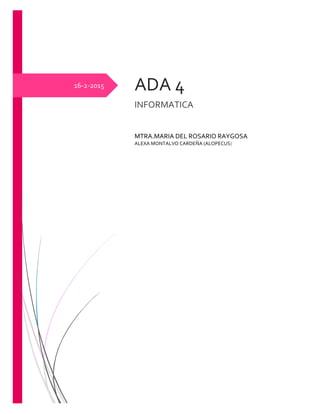
Ada 4 ammc
- 1. 16-2-2015 ADA 4 INFORMATICA MTRA.MARIA DEL ROSARIO RAYGOSA ALEXA MONTALVO CARDEÑA (ALOPECUS)
- 2. FUNCION ¿QUE HACE? SINTAXIS EJEMPLO SUMA La función SUMA, suma todos los números especificados como argumento. Cada argumento puede ser un intervalo, una referencia de celda, una matriz, una constante, una fórmula o el resultado de otra función. la función SUMA tiene los siguientes argumento: Número1: Obligatorio. Es el primer argumento de número que desea sumar. Número2 Opcional. De 2 a 255 argumentos numéricos que desea sumar. SUMA (A1:A5) suma todos los números que están contenidos en las celdas A1 hasta A5. Otro: SUMA (A1, A3, A5) suma los números que están contenidos en las celdas A1, A3 y A5. MCD Devuelve el máximo común divisor de dos o más enteros. El máximo común divisor es el entero mayor que divide número1 y núm ero 2 de forma exacta. Numero 1: de 1 a 255 Numero 2: valores Si este argumento es no numérico, esta función devuelve el valor de error #¡VALOR! Si este argumento es menor que 0, esta función devuelve el valor de error #¡NUM! Si este argumento contiene un valor decimal, esta función omite los números que aparecen a la derecha del separador decimal. Formula : =M.C.D (5, 2 ) Resultado: Máximo común divisor de 5 y 2 (1) Formula: =M.C.D (7, 1 ) Resultado: Máximo común divisor de 7 y 1 (1) MCM Devuelve el mínimo común múltiplo de dos o más números. número1 (obligatorio): El primer número de la lista. número2 (opcional): A partir del segundo número los argumentos son M.C.M(5, 10) = 10 M.C.M(21, 28) = 84
- 3. opcionales hasta un máximo de 255. PI Devuelve la constante matemática pi, con una exactitud de 15 dígitos. No tiene argumento Formula: =PI()*(A3^2) Descripción: Área de un círculo con el radio descrito en A3. Resultado: 28,27433388 POTENCIA Devuelve el resultado de elevar el argumento número a una potencia La sintaxis de la función POTENCIA tiene los siguientes argumento: Número: Obligatorio. Es el número base. Puede ser cualquier número real. Potencia: Obligatorio. Es el exponente al que desea elevar el número base. Formula: =POTENCIA(5;2) Descripción: 5 al cuadrado Resultado: 25 PRODUCTO La función PRODU CTO multiplica todos los números proporcionados como argumentos y devuelve el producto. Número1:Obligatori o. Es el primer número o intervalo que desea multiplicar. Número2: Opcional . Son los números o rangos adicionales que desea multiplicar, hasta un máximo de 255 argumentos. Si las celdas A1 y A2 contienen números, puede usar la fórmula =PRODUCTO (A1, A2) para multiplicar los dos números. RAIZ Devuelve la raíz cuadrada de un número. Número Obligatorio. Es el número cuya raíz cuadrada desea obtener. Formula: =SQRT(16) Descripción: Raíz cuadrada de 16. Resultado: 4 RADIANES Convierte grados en radianes. Ángulo: Obligatorio. Es el ángulo expresado en grados que Formula: =RADIANES(270)
- 4. desea convertir. Descripción: 270 grados como radianes (4,712389 o 3p/2 radianes) Resultado: 4,712389 SI Es parte del grupo de funciones Lógicas y nos permite evaluar una condición para determinar si es falsa o verdadera. La función SI es de gran ayuda para tomar decisiones en base al resultado obtenido en la prueba lógica. Además de especificar la prueba lógica para la función SI también podemos especificar valores a devolver de acuerdo al resultado de la función. Tengo una lista de alumnos con sus calificaciones correspondientes en la columna B. Utilizando la función SI desplegaré un mensaje de APROBADO si la calificación del alumno es superior o igual a 60 y un mensaje de REPROBADO si la calificación es menor a 60. La función que utilizaré será la siguiente: =SI(B2>=60,"APROBADO","REPRO BADO") CONCATENAR La función CONCA TENAR une hasta 255 cadenas de texto en una sola. Los elementos que se unirán pueden ser texto, números, referencias de celda o una combinación de estos elementos Texto1: Obligatorio. El primer elemento de texto que se concatenará. Texto2: Opcional. Elementos de texto adicionales, hasta un máximo de 255 elementos. Deben estar separados con punto y coma. Por ejemplo, si la hoja de cálculo contiene el nombre de una persona en la celda A1 y el apellido en la celda B1, ambos valores se pueden combinar en otra celda mediante la fórmula siguiente: =CONCATENAR(A1;" ";B1) DERECHA Devuelve el último carácter o caracteres de una cadena de texto, según el número de Texto Obligatorio. Es la cadena de texto que contiene los caracteres que desea extraer. Núm de Con la siguiente fórmula extraeré el último carácter de la cadena de texto de la celda A1: =DERECHA(A1) Tal como lo esperábamos, la función DERECHA devuelve el último
- 5. caracteres especificado. caracteres. Opcional. Especifica el número de caracteres que desea extraer con DERECHA. carácter de la cadena de texto ya que al omitir el segundo argumento la función supone que deseamos un solo carácter. Obtendremos el mismo resultado si utilizamos la siguiente fórmula: =DERECHA(A1, 1) Si por el contrario necesito extraer más de un carácter, entonces debo especificar la cantidad exacta en el segundo argumento de la función DERECHA: =DERECHA(A1,4) Esta fórmula nos devuelve los últimos 4 caracteres del texto de la celda A1: IZQUIERDA IZQUIERDA devuelve el primer carácter o caracteres de una cadena de texto, según el número de caracteres que especifique el usuario. Texto Obligatorio . Es la cadena de texto que contiene los caracteres que desea extraer. Núm de caracteres Opcional. Especifica el número de caracteres que desea extraer con la función IZQUIERDA. Núm de caracteres debe ser mayor o igual a cero. Si núm de caracteres es mayor que la longitud del texto, IZQUIERDA devolverá todo el texto. Si omite núm de caracteres, se calculará como 1. Datos: Precio de venta Formula: =IZQUIERDA(A2;4) Descripción: Cuatro primeros caracteres de la primera cadena Resultado: Venta ENCONTRAR Buscan una cadena de texto dentro de una segunda Texto buscado Obligatori o. Es el texto que desea encontrar. Datos: Amanda Ángela Formula: =ENCONTRAR("A";A2)
- 6. cadena y devuelven el número de la posición inicial de la primera cadena de texto a partir del primer carácter de la segunda. Dentro del texto Obligatorio. Es el texto que a su vez contiene el texto que desea encontrar. Núm inicial Opcional. Especifica el carácter a partir del cual comienza la búsqueda Descripción: Posición de la primera "A" en la celda A2 Resultado: 1 ESPACIOS Elimina los espacios del texto, excepto el espacio normal que se deja entre palabras. Use ESPACIOS en texto procedente de otras aplicaciones que pueda contener un espaciado irregular. Texto Obligatorio. Es el texto del que desea quitar espacios. Formula: =SUPRESP("Ganancias primer trimestre") Descripción: Elimina los espacios iniciales y finales del texto de la fórmula (Ganancias primer trimestre). Resultado: Ganancias primer trimestre EXTRAE Devuelve un número específico de caracteres de una cadena de texto, comenzando en la posición y en función del número de caracteres que especifique Texto Obligatorio. Es la cadena de texto que contiene los caracteres que desea extraer. Posición inicial Obligatorio. Es la posición del primer carácter que desea extraer del texto. Posición inicial para el primer carácter de texto es 1, y así sucesivamente. Núm de caracteres Obligato rio. Especifica el número de caracteres que desea que EXTRAE devuelva del argumento Datos: Flujo de liquido Formula: =EXTRAE(A2;1;5) Descripción: Devuelve 5 caracteres de la cadena en A2, comenzando por el primer carácter. Resultado: Liquido
- 7. texto. LARGO Devuelve el número de caracteres de una cadena de texto. Texto Obligatorio. Es el texto cuya longitud desea obtener. Los espacios se cuentan como caracteres. Datos: Caracas, DF Formula: =LARGO(A2) Descripción: Longitud de la primera cadena. Resultado: 11 AHORA La función AHORA es útil para mostrar la fecha y hora actuales en una hoja de cálculo o calcular un valor basándose en la fecha y hora actuales, y que ese valor se actualice cada vez que se abra la hoja de cálculo. No tiene argumento Formula: =AHORA() Descripción: Devuelve la fecha y la hora actuales. Resultado: 06/11/2011 19:03 AÑO Devuelve el año correspondiente a una fecha. Devuelve el año como número entero comprendido entre 1900 y 9999. Núm de serie Obligatorio. Es la fecha del año que desea buscar. Debe especificar las fechas con la función FECHA o como resultado de otras fórmulas o funciones. Por ejemplo, use FECHA (2008, 5,23) para el 23 de mayo de 2008. Puede tener problemas si escribe las fechas como texto. Datos: Fecha: 5/7/2010 Formula: =AÑO(A4) Descripción: Año de la fecha en la celda A4 (2010) Resultado: 2010 DIA Devuelve el día de una fecha, representada por un número Núm de serie Obligatorio. La fecha del día que intenta buscar. Datos: 15-abr-11 Formula: =DIA(A2)
- 8. de serie. El día se expresa como un número entero comprendido entre 1 y 31. Las fechas deben especificarse usando la función FECHA o como resultado de otras fórmulas o funciones. Por ejemplo, use FECHA (2008; 5; 23) para el 23 de mayo de 2008. Pueden producirse problemas si las fechas se escriben como texto. Descripción: Día de la fecha en la celda A2 (15) Resultado: 15 HOY Es útil para mostrar la fecha actual en una hoja de cálculo, independientem ente de cuándo se abre el libro. Además es útil para calcular los intervalos. No tiene argumento Formula: =HOY() Descripción: Devuelve la fecha actual. Resultado: 1/12/2011